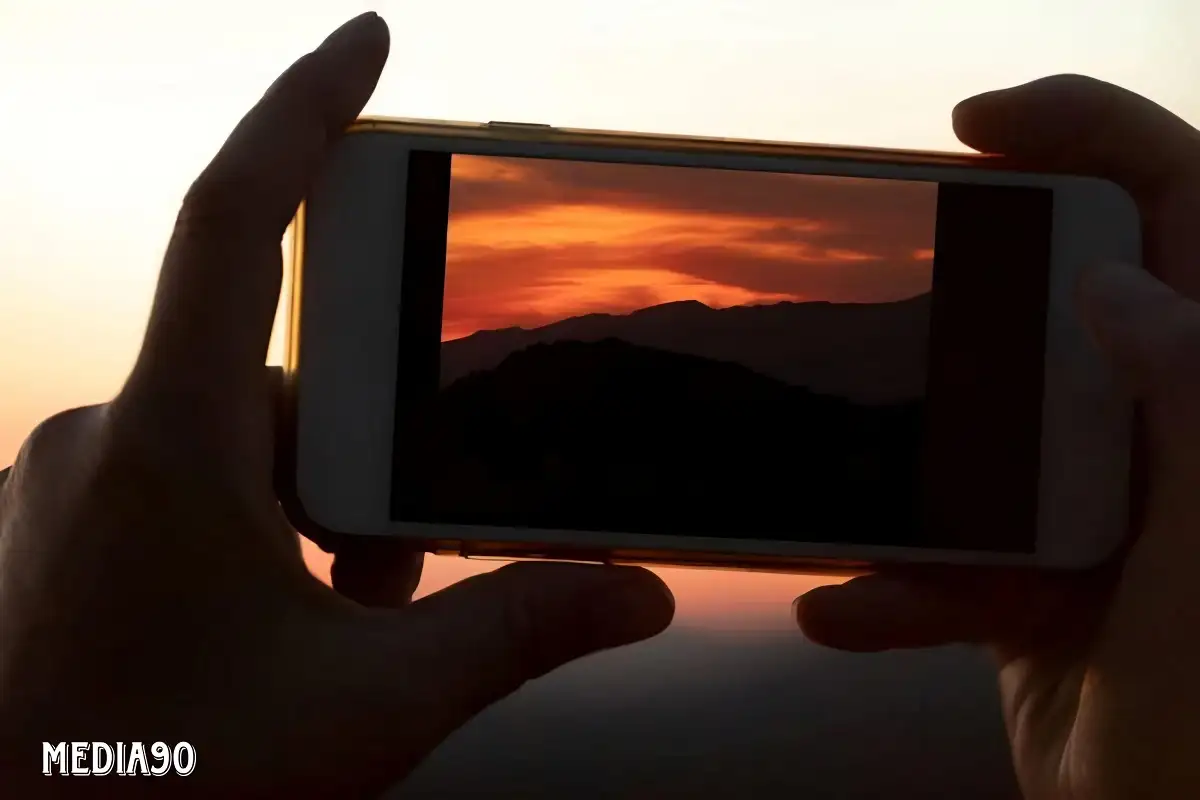Media90 (media.gatsu90rentcar.com) – Sudah menjadi rahasia umum bahwa smartphone, baik itu iPhone maupun Android, telah menjadi pilihan utama bagi pengguna yang ingin mengambil gambar.
Kemudahan, kecepatan, dan kenyamanan dengan perangkat yang ringan seringkali menjadi alasan mengapa banyak orang lebih memilih menggunakan smartphone daripada kamera mirrorless atau DSLR yang cenderung lebih bulky.
Namun, kondisi pencahayaan yang kurang optimal seringkali menghasilkan foto-foto yang terlalu gelap atau kurang jelas.
Meskipun kamera ponsel semakin canggih, namun masalah seperti noise atau kekaburan akibat kurangnya cahaya tetap menjadi tantangan yang harus dihadapi.
Tapi jangan khawatir, ada solusi mudah yang bisa kamu lakukan langsung di aplikasi bawaan ponselmu untuk memperbaiki foto-foto yang kurang terang tersebut.
Berikut adalah cara-cara sederhana untuk memperbaiki gambar yang kurang terang di iPhone dan Android.
Cara Memperbaiki Foto yang Kurang Terang di iPhone
Pengguna iPhone dapat memanfaatkan aplikasi Foto yang sudah terpasang secara default untuk melakukan penyesuaian dasar terhadap eksposur foto.
Meskipun ada fitur Otomatis yang bisa membantu, namun seringkali fitur otomatis tersebut menyesuaikan seluruh foto secara keseluruhan.
Untuk hasil terbaik, kamu dapat melakukan pengeditan secara manual dengan mengikuti langkah-langkah berikut:
- Cari dan buka foto yang ingin kamu perbaiki di aplikasi Foto, lalu tekan tombol Edit.
- Salah satu penggeser yang perlu kamu cari adalah fitur Kecerahan di bagian Sesuaikan. Pengaturan ini berfungsi untuk mencerahkan bagian gelap dan terang dari sebuah gambar secara merata. Geser ke atas sesuai kebutuhan hingga gambar terlihat seimbang.
- Selanjutnya, cari pengaturan Eksposur. Pengaturan ini berbeda sedikit dari Kecerahan karena lebih berfokus pada sorotan daripada keseluruhan gambar. Naikkan sedikit, namun jangan terlalu banyak agar gambar tidak terlalu terang.
- Kamu juga bisa mengatur Kontras sedikit demi sedikit untuk menambah kedalaman pada gambar.
- Terakhir, atur Sorotan dan Bayangan sesuai kebutuhan. Naikkan Bayangan untuk mencerahkan area gelap pada gambar yang kurang terang, dan sesuaikan Sorotan jika diperlukan.
Dengan melakukan langkah-langkah di atas, seharusnya kamu bisa mendapatkan foto yang diekspos dengan baik dan siap untuk langkah pengeditan selanjutnya.
Jika masih terasa ada kekaburan atau noise pada foto, kamu juga bisa menyesuaikan tingkat Ketajaman, Definisi, dan Kecemerlangan untuk hasil akhir yang lebih baik.
Cara Memperbaiki Foto yang Kurang Terang di Android
Proses untuk memperbaiki foto yang kurang terang di Android hampir mirip dengan penggunaan aplikasi Google Foto.
Namun, untuk menghindari perubahan yang terlalu besar pada seluruh gambar, disarankan untuk melakukan pengeditan secara manual. Berikut langkah-langkahnya:
- Buka foto yang ingin kamu edit di aplikasi Google Foto, lalu tekan tombol Edit.
- Pada bagian Sesuaikan, cari dan atur Kecerahan sesuai kebutuhan.
- Selanjutnya, naikkan Kontras dengan hati-hati untuk menjaga keseimbangan antara bagian terang dan gelap pada gambar.
- Bermainlah dengan Sorotan dan Bayangan. Naikkan Bayangan untuk mencerahkan bagian gelap gambar, dan sesuaikan Sorotan jika diperlukan.
- Manfaatkan juga pengaturan titik hitam untuk mendapatkan hasil yang lebih baik, terutama jika foto awalnya terlalu gelap.
Terakhir, atur kembali Kecerahan agar sesuai dengan tingkat pencahayaan yang alami. Jika perlu, tambahkan sedikit efek Pop dan Pertajam untuk menyempurnakan hasil akhir.
Dengan mengikuti langkah-langkah di atas, seharusnya kamu bisa memperbaiki foto-foto yang kurang terang dengan mudah menggunakan aplikasi bawaan di iPhone dan Androidmu. Selamat mencoba!